CMS: הוספת עמוד דינמי לניהול פריטים באתר הפעיל
11 דקות
אתם יכולים להוסיף לאתר עמוד דינמי בנוי מראש, שמאפשר לבעלי תפקידים (collaborators) או לחברי אתר לנהל את התוכן באוסף ה-CMS ישירות מהאתר הפעיל. עמוד Manage Item (ניהול פריט) הזה כולל גרסה לכל פריט אוסף, כאשר לכל אחד יש כתובת URL דינמית משלו. הגולשים בוחרים את הפריט שהם רוצים לנהל באמצעות אלמנט קלט נפתח שמעביר אותם לגרסת העמוד הרלוונטית. משם הם יכולים להשתמש באלמנטים לקלט ובפתורים שמחוברים לפעולות של מערכי נתונים כדי להוסיף, לערוך או למחוק תוכן.
אתם יכולים לקבוע לאילו תפקידים תהיה גישה לעמוד הזה, כולל תפקידים ספציפיים של שותפי עריכה באתר, ולהתאים את ההרשאות שלהם עבור צפייה, הוספה, עדכון או מחיקה של פריטים באוסף. כך תוכלו להתאים את רמות הגישה לצורכי האתר שלכם ולהבטיח שנתוני אוספים רגישים יטופלו רק על ידי אנשים מהימנים. וכמו בכל עמוד דינמי, תוכלו להתאים את העמוד הזה לעיצוב ולפונקציונליות של האתר.
בנוסף, אתם יכולים לבחור להעניק רק לחברי אתר מסוימים גישה לעמוד עצמו מתוך ההרשאות בהגדרות העמוד. ההגדרות הללו מאפשרות להגביל את הגישה לכל חברי האתר, לחברים עם תפקידים ספציפיים או לחברים עם מינויים לתוכניות למנויים.
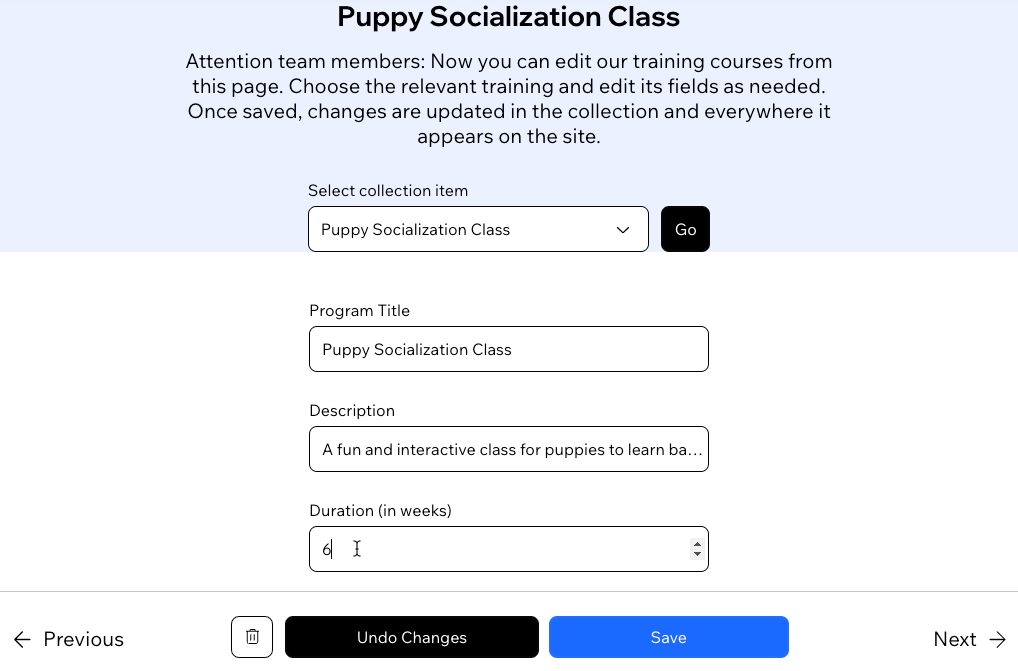
חשוב:
האפשרות הזו זמינה ב-Studio Editor בלבד. עם זאת, אתם יכולים ליצור עמוד דומה ב-Wix Editor עם אלמנטים של קלט וכפתורים אינטראקטיביים. למדו איך ליצור ב-Wix Editor עמוד שמאפשר לחברים לנהל תוכן באוסף מהאתר הפעיל.
איך עובד העמוד הדינמי לניהול פריטים
בהמשך מוצגים פרטים לגבי אופן הגדרת העמוד הדינמי לניהול פריטים ולשימוש בו.
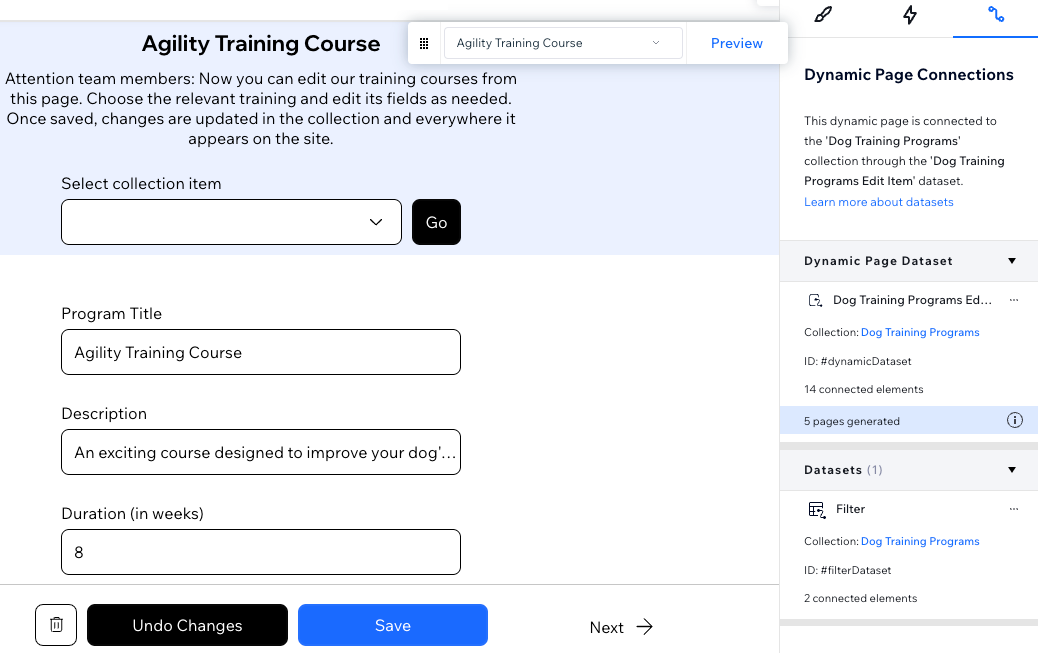
אלמנטים של קלט מאפשרים למשתמשים לבחור ולערוך פריטי אוסף
עמוד ניהול הפריטים הדינמי משתמש בכתובת URL דינמית שמשתנה בהתאם לפריט מהאוסף שנבחר בעמוד. העמוד כולל אלמנטים של קלט שמחוברים מראש לכל אחד מהשדות הנתמכים של האוסף. חברי אתר מורשים ובעלי תפקידים יכולים להשתמש באלמנטים האלה של קלט כדי לעדכן את ערכי השדות של פריט האוסף הנבחר.
כשאתם יוצרים עמוד Manage Item דינמי, סוגי שדות האוסף הנתמכים הבאים מתחברים אוטומטית לאלמנטים של קלט בעמוד: Text (טקסט), Number (מספר), URL, Boolean (בוליאני), Date (תאריך), Time (זמן), Image (תמונה), Rich Text (טקסט עשיר), Address (כתובת)
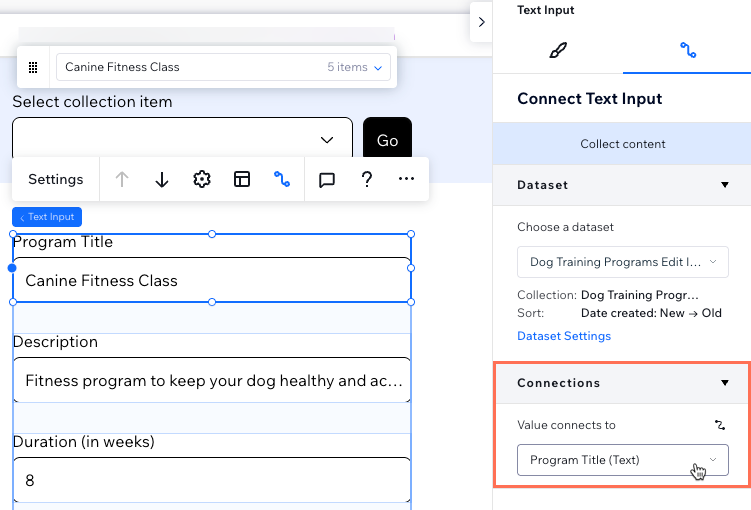
איך גולשים מורשים משתמשים בעמוד Manage Item (ניהול פריט)
בעמוד Manage Item באתר, הגולשים בוחרים קודם כל איזה פריט אוסף הם רוצים לערוך, דרך אלמנט הקלט הנפתח בחלק העליון. אלמנט הקלט הנפתח הזה מתחבר למערך נתונים במצב 'קריאה' בשם Filter (מסנן), ומוגדר לסנן את מערך הנתונים לפי הפריט שהגולשים בחרו.
לאחר מכן, הגולשים באתר יקליקו על הכפתור Go (ביצוע), שמתחבר לאותו מערך נתונים של Filter (סינון). פעולת הקליק של הכפתור Go מעבירה את הגולשים לגרסת העמוד של הפריט הנבחר. כתוצאה מכך, הסיומת של כתובת ה-URL של העמוד משתנה כך שתשקף את הפריט הנבחר, ובשדות הקלט יופיעו ערכי השדות הקיימים של הפריט.
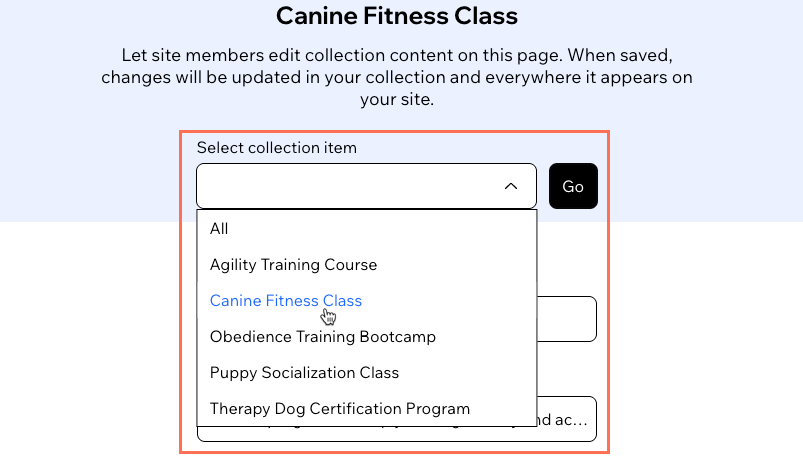
עכשיו הגולשים יכולים להתחיל לערוך את ערכי השדות הקיימים של הפריט, שמוצגים באלמנטים של הקלט. הערכים המעודכנים לא נשמרים באוסף עד שהגולשים יקליקו על כפתור ה-Save (שמירה).
בתחתית העמוד, הגולשים יכולים לבחור מהכפתורים האינטראקטיביים הבאים:
- Save: כפתור ה-Save (שמירה) גורם לאלמנטים של הקלט לעדכן את ערכי השדות הקיימים של פריט האוסף. אחרי עדכון הערכים באלמנטים של הקלט, המשתמשים חייבים ללחוץ על הכפתור Save כדי לשלוח את השינויים ולעדכן את הפריט הנבחר. הכפתור הזה מתחבר לפעולת הקליק Submit (שליחה) של מערך הנתונים.
- Delete: כפתור ה-Delete (מחיקה) מסיר לגמרי את הפריט ואת ערכי השדות שלו מהאוסף. הכפתור הזה מתחבר לפעולת הקליק Delete (מחיקה) של מערך הנתונים.
- Undo Changes: הכפתור Undo Changes (ביטול שינויים) מחזיר את האלמנטים של הקלט למצב הקודם, במקרה שהמשתמש או המשתמשת ביצעו בהם שינויים אבל לא שלחו את השינויים. הכפתור הזה מתחבר לפעולת הקליק Revert (חזרה למצב קודם) של מערך הנתונים.
- Previous / Next: הכפתורים Previous (הקודם) ו-Next (הבא) טוענים את הגרסה הייחודית של העמוד של הפריט הקודם או הבא. כך הגולשים יכולים לעבור על כל פריט באוסף שנקרא על ידי מערך הנתונים. הכפתורים האלה מתחברים לפעולת הקליק Previous / Next dynamic page (העמוד הדינמי הקודם/הבא) של מערך הנתונים.
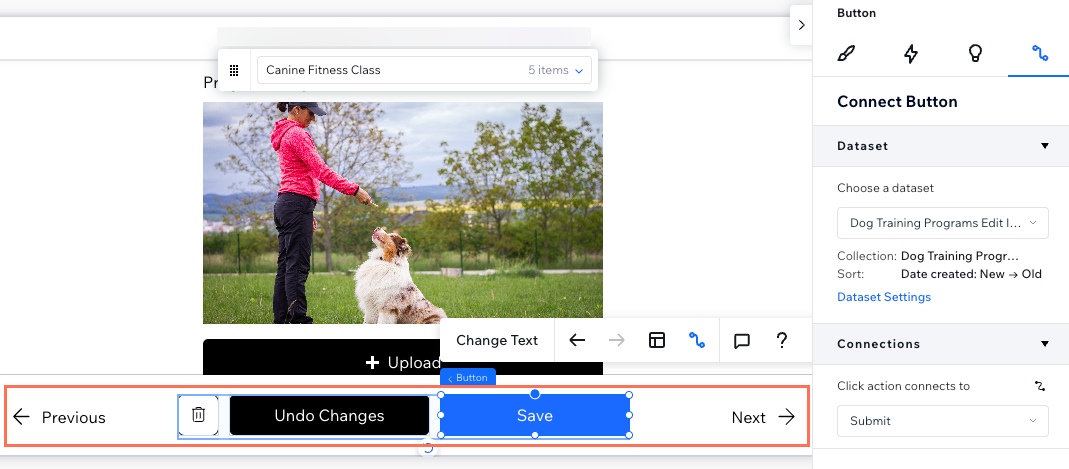
עמודים דינמיים לניהול פריטים מוגדרים לעדכון פריטים קיימים באוסף:
העמוד Manage Item (ניהול פריט) מוגדר כדי לאפשר לגולשים לעדכן פריטים קיימים באוסף. אם אתם רוצים שהם יוסיפו פריטים חדשים לאוסף שלכם מהעמוד הזה, אתם יכולים להוסיף כפתור New (חדש) ולחבר אותו לאותו מערך נתונים כמו האלמנטים של הקלט. אפשרות אחרת היא לחבר אלמנטים של קלט וכפתור Submit (שליחה) למערך נתונים נפרד במצב Write (כתיבה) שמתחבר לאוסף שלכם. הגולשים יכולים להשתמש גם ב-Data API כדי להוסיף פריטים, בתנאי שההרשאות של האוסף מאפשרות גישת Add (הוספה).
ההרשאות באוסף
כברירת מחדל, הרשאות אוסף מוגדרות לאפשרות Show content (הצגת תוכן). המשמעות היא שרק בעלי אתרים ושותפי עריכה מנהלי מערכת ב-CMS יכולים להשתמש בפריטי הקלט כדי לעדכן את פריטי האוסף. כדי לאפשר לאנשים אחרים לקיים אינטראקציה עם העמוד הזה, שנו את ההרשאות של האוסף כדי לציין מי יכול לראות, להוסיף, לעדכן ולמחוק תוכן.
אם אתם רוצים לשלוט בצורה מדויקת יותר ברמת הגישה שיש לתפקידים ספציפיים של שותפי עריכה, אתם יכולים להשתמש בהגדרות Advanced (מתקדמות) של ההרשאות. הרשאות מתקדמות יעילות במיוחד לניהול מידע רגיש, כמו נתונים שמתקבלים מהמשתמשים. הגבלת הגישה מפשטת את הניווט של בעלי התפקידים השונים ומבטיחה שרק האוספים הרלוונטיים יהיו גלויים להם.
תראו לי איך לשלוט ברמות הגישה לתפקידים ספציפיים של שותפי עריכה
ההרשאות בהגדרות העמוד
כברירת מחדל, ההרשאות בעמוד ניהול הפריטים מוגדרות כ-Members only – All members (חברים בלבד – כל החברים), מה שמעניק גם לבעלי תפקידים באתר גישה לעמוד. אתם יכולים לשנות את הגדרות ההרשאות של העמוד במידת הצורך. לדוגמה, אתם יכולים להגדיר את הרשאות העמוד כ-Members only – Specific members (חברים בלבד – חברים ספציפיים), ואז לאפשר גישה לחברים עם תפקידים ספציפיים או לחברים שרכשו תוכנית למנויים.
לפרטים נוספים על הגבלת עמודים לסוגים ספציפיים של חברים.
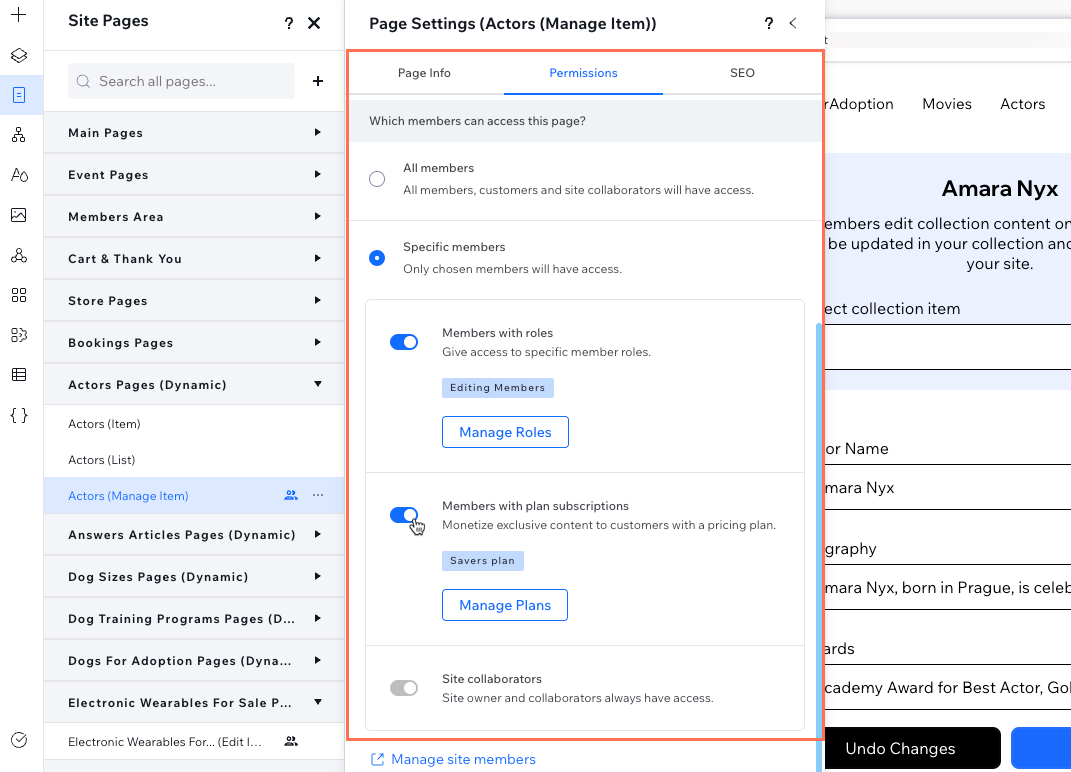
הוספה והגדרה של העמוד הדינמי לניהול פריטים
ב-Editor, תוכלו להוסיף עמוד דינמי לאוסף הרלוונטי ולבחור באפשרות Manage item page (עמוד ניהול פריט).כדי להגביל את הגישה לשותפי עריכה או לחברים עם תפקידים ספציפיים, תוכלו לשנות את הרשאות האוסף ולהגדיר את הרשאות העמוד כרצונכם.
כדי להוסיף ולהגדיר עמוד דינמי לניהול תוכן:
- עברו אל ה-editor.
שימו לב: התכונה הזו זמינה ב-Studio Editor בלבד. - הקליקו על CMS
 מצד שמאל ב-editor.
מצד שמאל ב-editor. - הקליקו על Your Collections (האוספים שלך).
- עברו עם העכבר מעל האוסף הרלוונטי והקליקו על סמל הפעולות הנוספות
 .
. - בחרו באפשרות Add dynamic page (הוספת עמוד דינמי).
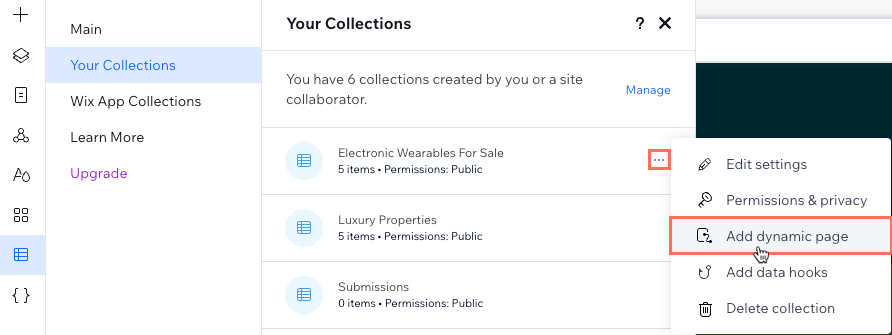
- בחרו באפשרות Manage Item page (ניהול עמוד פריט) והקליקו על Add to Site (הוספה לאתר).
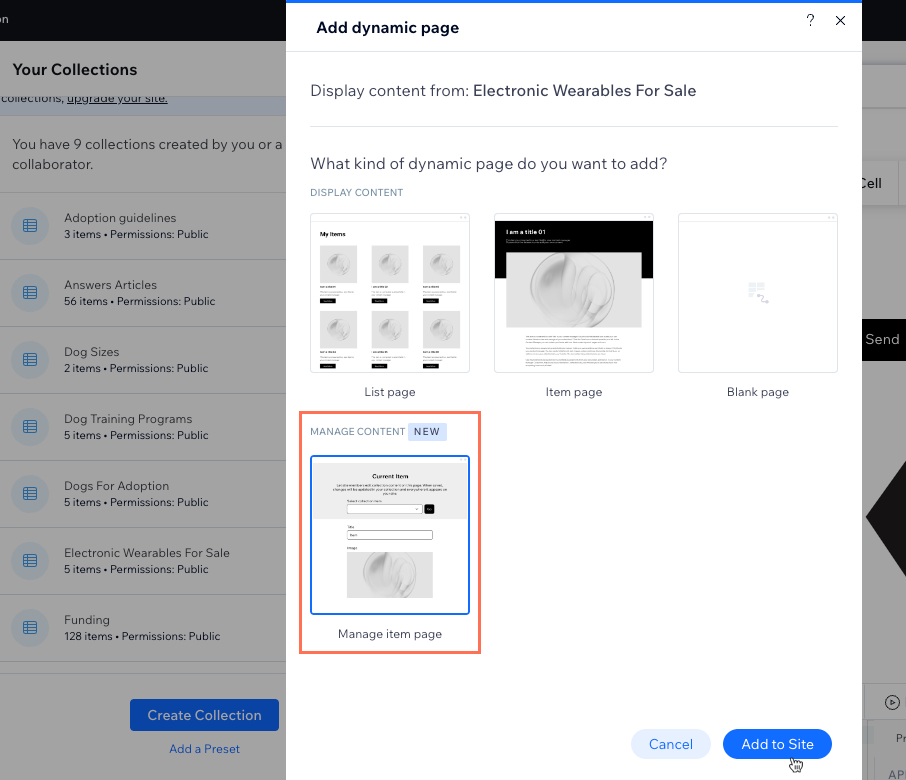
- הקליקו על Create Page (יצירת עמוד).
- שנו את הרשאות האוסף:
- הקליקו על Go to permissions (מעבר להרשאות) בבאנר שבתחתית ה-editor כדי לערוך את הרשאות האוסף.
טיפ: אם הבאנר ייעלם לפני שתקליקו עליו, בצעו את השלבים הבאים כדי לעבור להרשאות האוסף:- הקליקו על CMS
 משמאל, ואז הקליקו על Your Collections (האוספים שלך).
משמאל, ואז הקליקו על Your Collections (האוספים שלך). - עברו עם העכבר מעל האוסף הרלוונטי, הקליקו על אייקון הפעולות הנוספות
 ובחרו באפשרות Permissions & privacy (הרשאות ופרטיות).
ובחרו באפשרות Permissions & privacy (הרשאות ופרטיות).
- הקליקו על CMS
- בחרו את ההרשאות שאתם רוצים עבור האוסף:
טיפ: אנחנו ממליצים לבחור באפשרות Advanced (מתקדמות) כדי לקבל שליטה מרבית בהגדרת הגורמים שיכולים לראות, להוסיף, לעדכן ולמחוק פריטי אוסף.- Show content: אפשרו לכולם או רק לחברי האתר לצפות בתוכן של האוסף באתר הפעיל. לאדמינים ובעלי תפקידים עם גישה ל-CMS יש תמיד גישה מלאה לצפות, להוסיף, לעדכן או למחוק פריטים באוסף.
- Collect content: אפשרו לכולם או רק לחברי האתר להוסיף פריטים חדשים לאוסף מהאתר הפעיל. כמו כן, ציינו מי יוכל לראות את התוכן. לאדמינים ולבעלי תפקידים עם גישת CMS תמיד יש גישה מלאה לצפות, להוסיף, לעדכן או למחוק פריטים באוסף.
- Advanced: הגדירו הרשאות מותאמות אישית כדי לקבוע מה אנשים בכל רמת גישה יוכלו לעשות עם התוכן באוסף:
- (לא חובה) הגדירו הרשאות לתפקידים ספציפיים של שותפי עריכה:
שימו לב: כברירת מחדל, לכל שותפי העריכה עם תפקידי גישה ל-CMS יש אותן הרשאות, אלא אם יצרתם הרשאות לתפקידים ספציפיים של שותפי עריכה. - הקליקו על + Set permissions for specific roles (הגדרת הרשאות לתפקידים ספציפיים).
- הקליקו על תיבת הסימון שליד כל שותפי העריכה שאתם רוצים להגדיר עבורם הרשאות ספציפיות. רק תפקידים שמאפשרים גישה ל-CMS יהיו זמינים. הקליקו למטה על Roles & Permissions (תפקידים והרשאות) אם אתם צריכים ליצור או לשנות תפקידים לשותפי עריכה.
- הקליקו על Done (סיום).
- הקליקו על תיבות הסימון הרלוונטיות שליד כל תפקיד כדי לבחור אם משתמשים עם התפקיד הזה יוכלו לראות, להוסיף, לעדכן או למחוק פריטים באוסף. לדוגמה, אתם יכולים לבטל את סימון הרשאת View (צפייה) ליד כל תפקיד של שותפי עריכה שאתם רוצים להסתיר את האוסף מהם. אתם יכולים לסמן או לבטל את הסימון בתיבות עבור הרשאות Add (הוספה), Update (עדכון) ו-Delete (מחיקה) כדי להמשיך לערוך את רמות הגישה של שותפי העריכה.
- (לא חובה) הגדירו הרשאות לתפקידים ספציפיים של שותפי עריכה:
- הקליקו על Save (שמירה).
- הקליקו על Go to permissions (מעבר להרשאות) בבאנר שבתחתית ה-editor כדי לערוך את הרשאות האוסף.
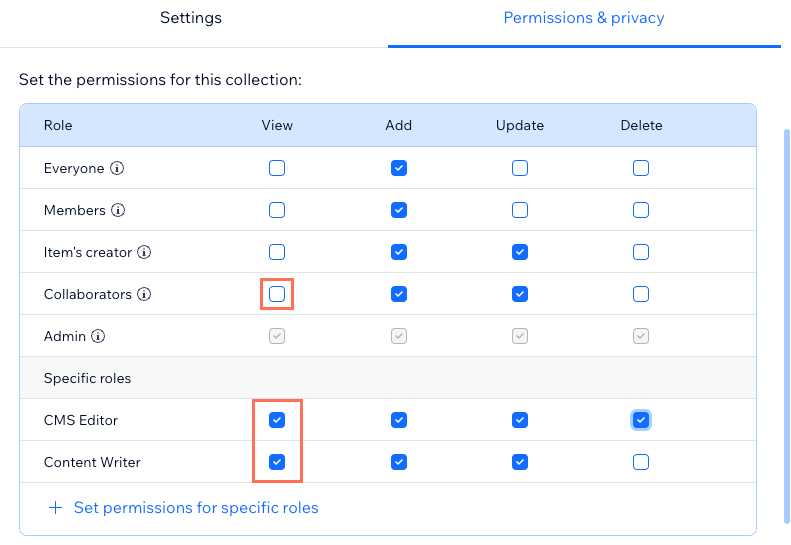
- ערכו את הרשאות העמוד כדי לקבוע למי יש גישה לעמוד ניהול הפריטים שלכם:
- הקליקו על Pages
 (עמודים) משמאל ב-editor.
(עמודים) משמאל ב-editor. - עברו עם העכבר מעל העמוד הדינמי לניהול פריטים והקליקו על אייקון הפעולות הנוספות
 .
.
טיפ: כברירת מחדל, הכותרת של העמוד היא {Collection Name} (Manage Item) ({שם האוסף} (ניהול פריט)) - בחרו באפשרות Settings (הגדרות).
- הקליקו על הלשונית Permissions (הרשאות) למעלה.
- בחרו את האפשרויות הרלוונטיות תחת Which members can access this page? ( איזה חברים יכולים לגשת לעמוד הזה).
טיפ: קראו פרטים נוספים על הגבלת עמודים לסוגים ספציפיים של חברי האתר.
- הקליקו על Pages
- (לא חובה) שנו כל אחד מהאלמנטים לקלט או הכפתורים שמחוברים למערך הנתונים ולאוסף ב-CMS:
- הקליקו על האלמנט לקלט או הכפתור הרלוונטי ובחרו באייקון החיבור ל-CMS
 .
. - ערכו את החיבורים בחלונית ה-Inspector (עריכה) מימין. לפרטים נוספים על חיבור אלמנטים למערך נתונים כדי להציג תוכן מאוסף.
- הקליקו על האלמנט לקלט או הכפתור הרלוונטי ובחרו באייקון החיבור ל-CMS
- ערכו את כל האלמנטים האחרים שאתם רוצים לשנות בעמוד. לדוגמה, אתם יכולים לערוך את הטקסט שקרוב לחלק העליון שמסביר לחברי האתר איך להשתמש ברכיבים כדי לערוך תוכן באוסף.
- הקליקו על אייקון התצוגה המקדימה
 מימין למעלה כדי לבדוק את עמוד ניהול הפריטים שלכם בתפקיד האדמין.
מימין למעלה כדי לבדוק את עמוד ניהול הפריטים שלכם בתפקיד האדמין. - הקליקו על Publish (פרסום) כשהשינויים מוכנים לעלות לאוויר.
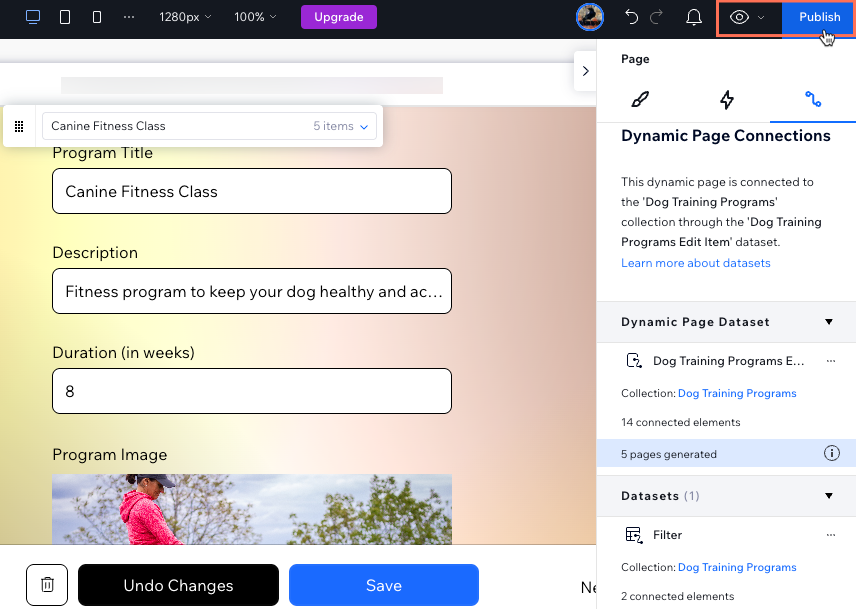
טיפ:
הוסיפו לינק לעמוד הדינמי החדש לניהול פריטים כדי שגולשים עם הרשאות רלוונטיות יוכלו לגשת אליו באתר הפעיל.



